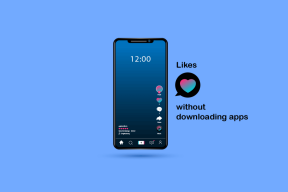Kako dodati prečac na početnu stranicu Google Chromea
Miscelanea / / April 07, 2022

Google je uvelike radio na pregledniku Chrome i on se dobro proširio iz pukog iskustva preglednika. Međutim, vrlo osnovna značajka koju pruža je dodavanje prečaca minijatura vaših najposjećenijih i omiljenih web-mjesta na zid tako da ih možete otvoriti izravno pri pokretanju preglednika. Mnoge web stranice automatski će se prikazati prema vašim željama, ali isto se može učiniti ručno. Stoga ćemo danas raspravljati o tome kako ručno dodati prečac na početnu stranicu Google Chromea. Dakle, nastavite čitati da biste saznali kako dodati pločice u Google Chrome.

Sadržaj
- Kako dodati prečac na početnu stranicu Google Chromea
- Metoda 1: Automatskim dodavanjem web mjesta
- Metoda 2: Ručno dodavanje prečaca
Kako dodati prečac na početnu stranicu Google Chromea
Google Chrome djeluje vrlo pametno bilježeći i koristeći aktivnost korisnika kroz njegovu povijest pregledavanja i druge međusobno povezane algoritme kako bi korisničko iskustvo dodatno olakšalo i glatko. Sve se to pohranjuje u predmemoriju aplikacije koja pohranjuje neke podatke sa svih web stranica koje su korisnici posjećivali, poput lozinki, odabira na licu mjesta, itd., koji se mogu ponoviti u budućim posjetima. Prijeđimo sada na metode za obavljanje potonjeg.
Metoda 1: Automatskim dodavanjem web mjesta
Chrome obično dodaje najposjećenija web-mjesta na zaslon minijatura sam po sebi dok ih posjećujete u pregledniku, tako da se ova značajka može koristiti za dobivanje minijature bez daljnjeg. Za to slijedite dolje navedene korake:
1. Otvoren Google Chrome iz izbornika Start.

2. Pritisnite kombinaciju tipki Ctrl + Shift + Deltipke zajedno otvoriti Obriši podatke pregledavanja postavke.

3. Odaberite Povijest pretraživanja opciju i kliknite na Obriši podatke opcija.

4. Sada ponovno pokrenite Chrome i potražite željenu web stranicu u URL okno.

5. Sada kada ponovo pokrenete preglednik Chrome, pronaći ćete svoju pretraženu web stranicu kao prečac za sličice na stranici nove kartice.

Ovo je bio jedan od načina na koji ćete znati dodati prečac na početnu stranicu Google Chromea, ali ako želite znati drugu alternativu za isto, prijeđite na sljedeću metodu.
Također pročitajte:Kako automatski osvježiti Google Chrome
Metoda 2: Ručno dodavanje prečaca
Ako ne želite resetirati svoje podatke i povijest pregledavanja iz Chromea i još uvijek želite dodati pločice Google Chrome od web-mjesta koje često posjećujete, ova jednostavna metoda može učiniti trik glatko. Slijedite korake u nastavku kako biste to postigli:
1. Pokreni Google Chrome od Početak Jelovnik.
2. Otvori Nova kartica stranicu i kliknite na plus ikona u odjeljku pločica.

2A. Na stranici nove kartice Chromea dostupne su ograničene pločice prečaca koje su 10 ukupno i dok koristite preglednik na dnevnoj bazi, ova mjesta bi se mogla popuniti i gumb plus spomenuto u gornjem koraku možda se neće pojaviti, ako je to slučaj, možete ukloniti neke od pločica kako biste oslobodili prostor za svoju web stranicu pomicanjem pokazivača na nepotrebna pločica.

2B. Klikni na ikona s tri točke koji se pojavljuje na pločici dok je kursor u odabranoj regiji.

2C. Klikni na Ukloniti opcija iz malog izbornika ovdje.

2D. Nepotrebna pločica bit će uklonjena, stvarajući prostor za vaš potrebni prečac.
3. Pojavit će se mali skočni prozor za dodavanje prečaca web stranice, upišite web stranicu ispod URL odjeljak i željeno ime želite da se web stranica prikazuje kao prečac.
Bilješka: Dodavanje naziva nije obavezno i možete ga ostaviti, potreban je samo URL web stranice.

4. Nakon dovršetka koraka kliknite na Gotovo za nanošenje pločice.
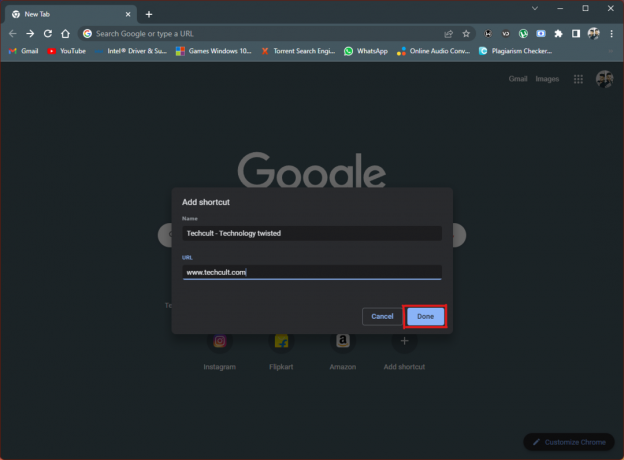
5. Prečac web stranice pojavit će se na Stranica Nova kartica preglednika kad god ga otvorite.
Ovo je još jedna metoda ako želite dodati pločice u Google Chrome.
Preporučeno:
- Popravite Windows 10 kritičnu pogrešku izbornik Start i Cortana ne radi
- Popravi nestanak trake za pomicanje Chromea u sustavu Windows 10
- Kako koristiti Snap Camera na Google Meetu
- Popravite Netflix kod pogreške UI3012
Brojne su zanimljive značajke preglednika Chrome među kojima je dodavanje prečaca na web stranicu bilo jedno od najranijih i osnovnih. Nadamo se da je ovaj članak pomogao odgovoriti na vaš upit o kako dodati prečac na početnu stranicu Google Chromea, koristite odjeljak za komentare u nastavku i recite nam o temama koje želite da pokrijemo u budućim ažuriranjima. Ako još uvijek zaglavite s dodavanjem prečaca za web stranicu na stranicu nove kartice Google Chrome, obratite nam se izravno!